Cara Umum Pantas untuk Membetulkan Firefox Tidak Memainkan Video
Video mempunyai peranan yang besar dalam hiburan walaupun sebelum ini. Dan dengan jenis teknologi yang kami ada hari ini, video menangani mod komunikasi yang lebih luas dan mempengaruhi pengalaman dalam talian harian kami dengan ketara. Seperti yang jelas kita lihat pada masa kini, video sering dikongsi di tapak web. Walau bagaimanapun, kadangkala, kita menghadapi kesukaran semasa cuba melihatnya. Selain itu, ia boleh menjadi agak menjengkelkan apabila anda tidak dapat mengakses dan memainkan video yang anda ingin tonton pada penyemak imbas yang anda gunakan. Firefox pula merupakan salah satu pelayar yang kerap digunakan. Walau bagaimanapun, pengguna telah melaporkannya video tidak dimainkan pada Firefox. Itulah sebabnya, hari ini, kami akan memberikan anda pelbagai penyelesaian pantas untuk menangani dan menyelesaikan isu ini melalui artikel ini. Temui mereka sekarang!
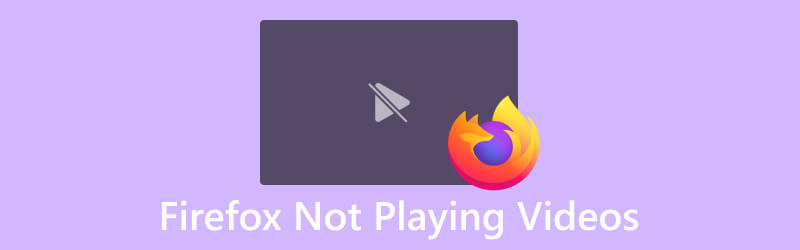
KANDUNGAN HALAMAN
Bahagian 1. Mengapa Firefox Tidak Memainkan Video
Jadi, mengapa kita mengalami kegagalan pada main balik video di Firefox? Nah, terdapat pelbagai sebab mengapa Firefox mungkin tidak memainkan video, dan ini dinyatakan di bawah seperti berikut:
- Mengapa Firefox tidak memainkan video? Ini mungkin disebabkan oleh versi atau pemalam penyemak imbas yang sudah lapuk, seperti Adobe Flash Player, yang boleh membawa kepada isu keserasian.
- Sambungan penyemak imbas mungkin juga menjadi punca, dan melumpuhkannya boleh membantu mengenal pasti masalah.
- VPN atau proksi boleh menyebabkan masalah, jadi melumpuhkannya mungkin menyelesaikan masalah.
- Perisian hasad juga merupakan masalah yang jelas menyebabkan Firefox tidak berfungsi apabila mengakses video.
- Video tersebut disekat secara automatik kerana ciri terbaru Firefox.
Bahagian 2. Cara Umum Pantas untuk Membetulkan Firefox Tidak Memainkan Video
Cara 1. Kemas kini Firefox
Isu pada pelbagai video, malah video MP4 yang tidak dimainkan dalam Firefox, mendahului kemas kini terkini pelayar, jadi ia mesti dikaitkan dengan pepijat. Atas sebab itu, mengemas kini penyemak imbas mesti menjadi pilihan pertama anda. Pembangun mengeluarkan kemas kini ini, yang boleh anda muat turun dan pasang. Sama seperti pelayar lain, Firefox juga secara automatik mengambil dan memasang kemas kini apabila ia tersedia, dengan berkesan menyelesaikan masalah yang mungkin dihadapi pengguna semasa menggunakannya. Walau bagaimanapun, jika anda lebih suka pendekatan proaktif, anda boleh mengemas kini atau menyemak kemas kini secara manual dalam Firefox. Untuk berbuat demikian, hanya pergi ke Mengenai tetingkap dan akses ke Tolonglah menu. Dari situ, pilih Mengenai Firefox untuk memulakan proses kemas kini.
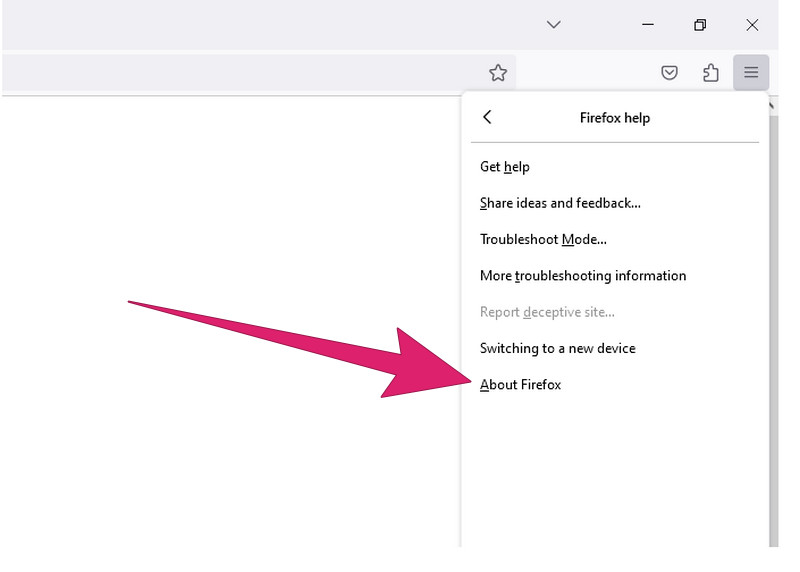
Cara 2. Dayakan Main Video Auto pada Penyemak Imbas
Berbeza daripada penyemak imbas lain seperti Chrome, Firefox kini mempunyai ciri yang lalai untuk menyekat main balik automatik semua video yang didayakan bunyi. Pengubahsuaian ini, atau patut kita katakan tambahan, telah diperkenalkan dalam kemas kini Firefox terkini sebagai penyelesaian kepada laporan ramai pengguna tentang video yang memaparkan di tapak web yang dimainkan secara automatik apabila dibuka, yang, apatah lagi, sering mengandungi kandungan iklan yang mengganggu. . Sebaliknya, pelarasan ini menerangkan sebarang kesukaran yang anda alami dalam memainkan video di Firefox. Oleh itu, jika video HTML5 tidak dimainkan dalam Firefox, dayakan bunyi untuk Firefox dengan memilih Sekat Pusat Kawalan Automain butang, yang boleh anda lihat sebagai bulatan dengan huruf i di tengah, dan navigasi ke bahagian Kebenaran. Kemudian, klik anak panah lungsur dan sasar pada butang Benarkan. Anda juga boleh mengikuti langkah-langkah di bawah.
Langkah 1. Klik butang burger untuk ke Tetapan bahagian.
Langkah 2. Dalam Tetapan, klik pada Pilih Privasi & Keselamatan pilihan diikuti dengan mengklik pada kebenaran butang.
Langkah 3. Di bawah kebenaran, pilih Main Autop dan klik Tetapan. Kemudian, pilih pilihan Benarkan Audio dan Video daripada Lalai daripada Semua Laman Web menu lungsur turun dan klik pada Simpan Perubahan butang.
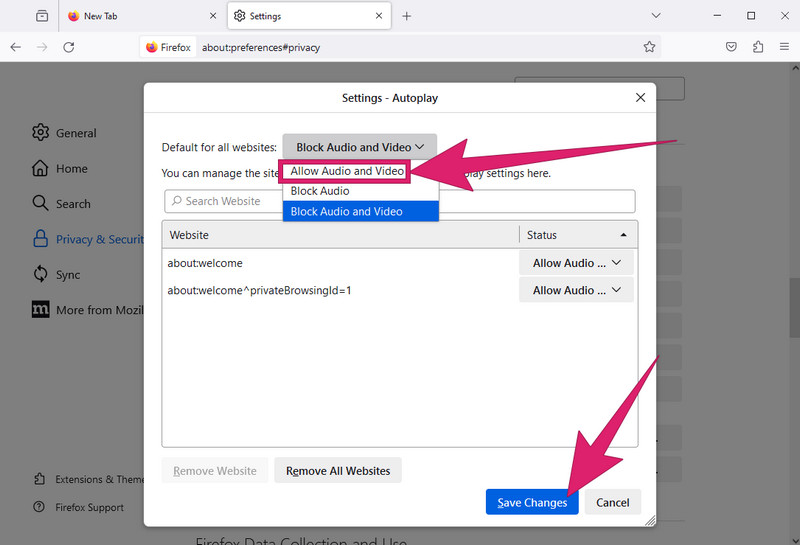
Cara 3. Lumpuhkan Sambungan
Jika anda mempunyai Flashblock, Adblock Plus atau mana-mana perisian penyekat iklan lain yang dipasang pada penyemak imbas anda, ia mungkin menjadi sebab untuk mengalami gangguan dan menghalang main balik video. Perisian keselamatan internet tertentu mungkin termasuk ciri penyekat iklan terbina dalam yang boleh mempunyai kesan yang serupa. Oleh itu, matikan atau lumpuhkan sambungan blok iklan tersebut atau masukkan Firefox dalam senarai putih sambungan penyekat iklan anda.
Cara 4. Benamkan Flash Plugin
Firefox dan tapak web lain memerlukan kehadiran pemain Flash untuk penstriman dan tontonan kandungan multimedia atau video yang betul. Jika pemalam Flash tidak dibenamkan atau didayakan, kefungsian Firefox untuk memainkan video pada platform ini mungkin terjejas. Anda boleh mengikuti langkah di bawah untuk mengesahkan sama ada pemalam didayakan.
Langkah 1. Pergi ke Menu bahagian dan klik pada Alat tambah pilihan.
Langkah 2. Kemudian, pilih Pemalam untuk menghidupkan atau untuk mendayakan Flash.
Langkah 3. Untuk mendayakan, klik pada Jangan sekali-kali Aktifkan dan pilih Minta Aktifkan pilihan daripada menu lungsur.
Jika anda menghadapi masalah dengan main balik video pada penyemak imbas atau peranti lain, seperti Chrome, berikut terdapat lebih banyak petua untuk membantu.
Cara 5. Betulkan Video Secara Luaran
Jika Firefox masih tidak memainkan video selepas melakukan semua penyelesaian sebelumnya di atas, maka pertimbangkan untuk membetulkan video khusus yang anda mahu mainkan, kerana ia mungkin masalah sebenar. Untuk penyelesaian ini, anda boleh menggunakan Pembetulan Video Vidmore untuk penetapan video yang lebih pantas dan cekap. Ia adalah alat yang luar biasa yang boleh anda gunakan kerana ia direka khusus untuk membaiki semua jenis gangguan dan masalah yang boleh dialami oleh video, seperti rasuah, gangguan, kelipan dan banyak lagi. Tambahan pula, perisian ini menyediakan antara muka intuitif yang direka untuk menyelesaikan isu yang berkaitan dengan ralat main balik video. Selain itu, alat ini serasi dengan pelbagai format video, membolehkan pembaikan fail dalam format seperti MP4, AVI, MKV, MOV dan lain-lain. Sementara itu, pastikan anda telah memperoleh video yang tidak boleh dimainkan di Firefox dan ikuti langkah di bawah untuk membetulkannya dengan Vidmore Video Fix.
Langkah 1. Perkara pertama yang perlu dilakukan ialah ambil perisian pada komputer anda dengan mengklik butang muat turun di bawah.
Langkah 2. Kemudian, lancarkan perisian dan mula memuat naik video yang tidak boleh dimainkan apabila anda menekan merah Tambah butang. Apabila selesai, klik biru Tambah butang untuk mengimport sampel klip video.
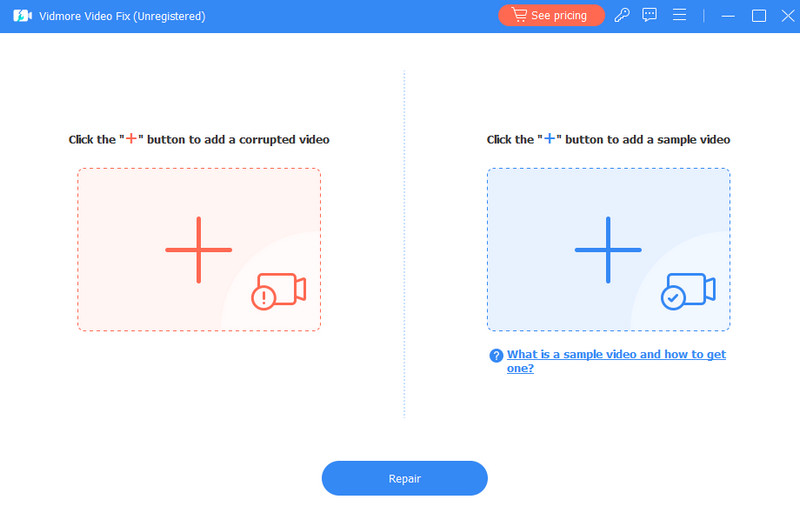
Langkah 3. Selepas itu, klik Pembaikan butang untuk memulakan proses pembaikan; sebaik sahaja ia selesai, anda akan mempunyai pelbagai pilihan untuk dipilih dalam prosiding.
Langkah 4. Jika anda ingin menyemak output anda sebelum mengeksportnya, anda boleh mengklik butang Pratonton. Jika tidak, klik pada Jimat butang sejurus selepas dibaiki.
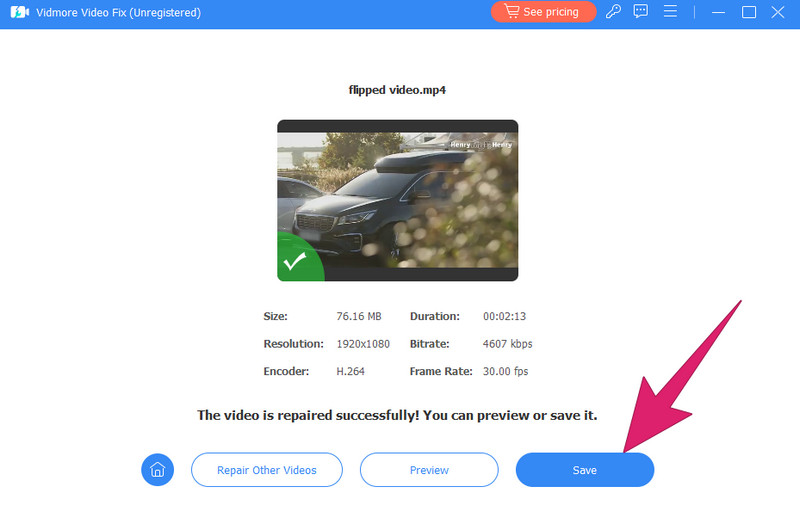
Bahagian 3. Soalan Lazim tentang Firefox Tidak Memuat/Memainkan Video
Bagaimanakah saya mengosongkan cache saya dalam Firefox?
Untuk mengosongkan cache dalam Firefox, pergi ke Menu > Pilihan > Privasi & Keselamatan > Kuki dan Data Tapak > Kosongkan Data > Jelas.
Mengapa Firefox tidak memuatkan apa-apa?
Mungkin terdapat pelbagai sebab untuk itu, tetapi biasanya, ia disebabkan oleh tiada sambungan internet.
Bagaimanakah cara saya menetapkan semula Firefox?
Untuk menetapkan semula Firefox, pergi ke Menu > Tolonglah > Maklumat Penyelesaian Masalah > Muat semula Firefox, kemudian sahkan tindakan itu.
Kesimpulannya
Itulah anda mempunyainya. Penyelesaian yang cepat dan berkesan untuk menyelesaikan isu Firefox tidak memainkan video. Adalah penting untuk mengenal pasti punca masalah jika ia berkaitan dengan penyemak imbas atau video itu sendiri. Jika masalahnya ialah video, maka pertimbangkan untuk membetulkannya Pembetulan Video Vidmore. Dengan alat kecil yang berguna ini, anda mendapat cara mudah untuk menyelesaikan semua jenis video yang rosak.


